Hvað er AR Zone á Samsung tækjum?

AR Zone er innbyggt app sem er fáanlegt í nýjustu Samsung símunum. Lærðu meira um AR eiginleika, hvernig á að nota appið og hvernig á að fjarlægja það.
Svo virðist sem allir vita um Zoom því það er auðvelt í notkun og ókeypis fyrir alla að halda sýndarfundi, stafræna klúbba, ættarmót og jafnvel brúðkaup.
Hins vegar eru ákveðnir eiginleikar í myndbandsfundahugbúnaðinum sem ekki allir kannast við eins og Zoom breakout herbergi eða sérsniðinn Zoom bakgrunn .
Einn algengasti eiginleikinn sem getur verið ruglingslegur fyrir Zoom notanda í fyrsta skipti er litla stafræna höndin. Þessi hönd gerir þér kleift að hafa samskipti við fundarstjórann til að láta hann vita að þú viljir deila áhyggjum eða leggja þitt af mörkum til viðfangsefnisins.

Ef þú veist ekki hvar þú getur fundið Zoom höndina gætirðu lent í því að rétta upp líkamlega hönd þína í hvert skipti og gestgjafinn gæti ekki tekið eftir þér, sérstaklega á stórum fundi.
Við munum leiða þig í gegnum allt sem þú þarft að vita um hvernig á að rétta upp hönd á Zoom fundi í tölvunni þinni eða farsíma.
Hvernig á að rétta upp hönd á Zoom fundi
Ef þú ert að mæta á Zoom fund úr Windows eða Mac tölvunni þinni skaltu nota leiðbeiningarnar hér að neðan til að rétta upp hönd og biðja um tækifæri til að tala.
Réttu upp hönd í aðdrátt á Windows PC eða Mac
Athugið : Þú hefur ekki aðgang að valkostinum Rétt upp hönd ef þú ert fundarstjóri.
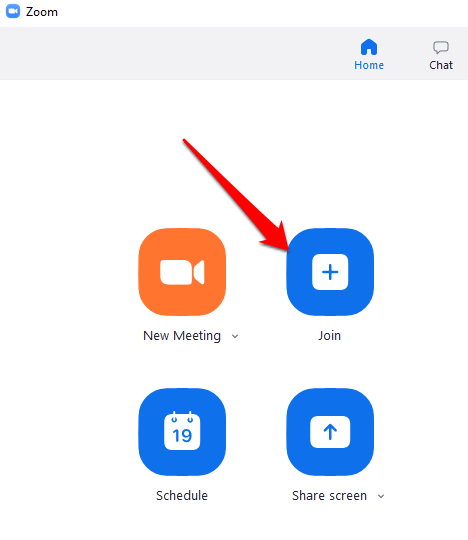

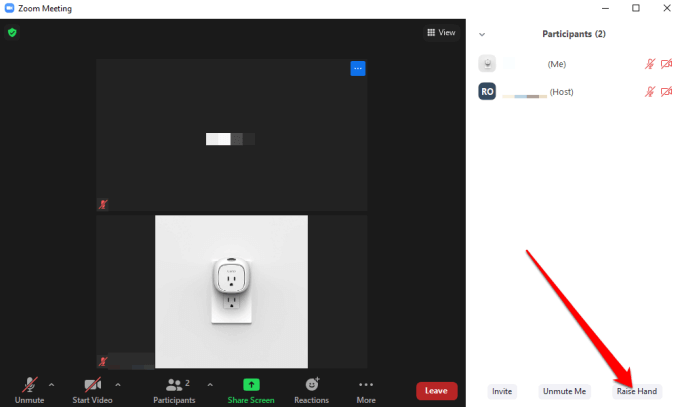
Athugið : Það eru flýtilykla sem þú getur notað á Windows PC eða Mac til að rétta upp höndina í Zoom. Á Windows tölvunni þinni, ýttu á Alt+Y og skiptu valkostinum Réttu upp hönd á Kveikt eða Slökkt . Þú munt sjá litla bláa höndartáknið við hliðina á nafninu þínu þegar valkosturinn er virkur.

Athugaðu: Ef þú ert að nota Chromebook skaltu fara í leiðbeiningar okkar um hvernig á að nota Zoom á Chromebook .
Réttu upp höndina í aðdrátt á Android eða iPhone
Ef þú ert að nota Zoom úr Android snjallsímanum þínum eða iPhone geturðu rétt upp höndina með því að nota Zoom appið fyrir farsíma.
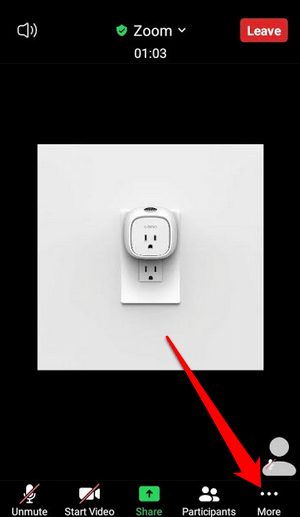
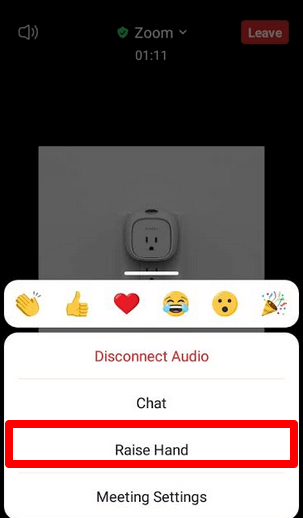
Athugið : Þegar stafræna höndin þín er uppi muntu sjá lítið blátt höndartákn á skjánum þínum og gestgjafinn mun einnig sjá höndina við hliðina á nafninu þínu. Zoom listar þátttakendur út frá þeirri röð sem þeir hafa rétt upp hendurnar.

Hvernig á að rétta upp hönd í Zoom-innhringingum
Ef þú vilt taka þátt í Zoom fundi með því að hringja inn með símanúmeri eru skrefin sem þú tekur til að rétta upp hönd aðeins öðruvísi.
Þegar þú hefur tekið þátt í fundinum skaltu hringja í *9 á hringitakka símans til að lyfta hendinni og gera það sama til að lækka höndina.
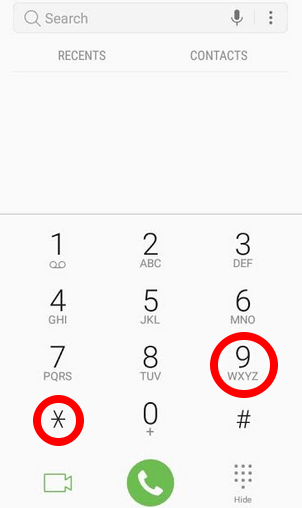
Hvað á að gera þegar þú getur ekki séð rétta upp valkostinn í aðdrátt
Ef valmöguleikinn Rétt upp hönd er ekki tiltækur á Zoom fundinum þínum gæti það verið vegna þess að fundargestgjafinn slökkti á orðlausri endurgjöf eða þú ert á öllum skjánum.
Í fullum skjástillingu er neðsta tækjastikan minnkuð en þú getur birt hana á tölvunni þinni eða fartæki með því að færa músina á skjáinn eða banka á skjáinn. Þegar tækjastikan birtist velurðu eða pikkar á Þátttakendur og þá birtist valmöguleikinn Rétt upp hönd.
Ef fundarstjórinn hefur slökkt á orðlausri endurgjöf sérðu ekki valkostinn Réttu upp hönd. Í slíku tilviki geturðu alltaf beðið gestgjafann um að virkja óorða endurgjöf til að virkja Raise Hand eiginleikann.
Ef þú ert fundargestgjafi og þú þarft að virkja eiginleikann Réttu upp hönd fyrir fundarmenn þína, geturðu gert það inni á þátttakendaspjaldinu.
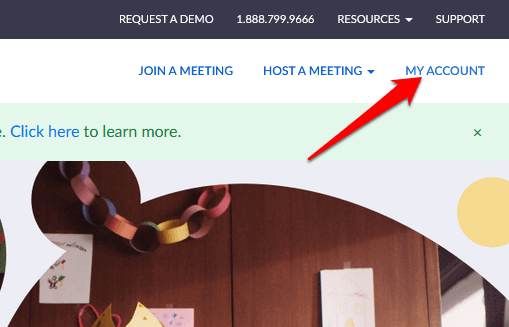
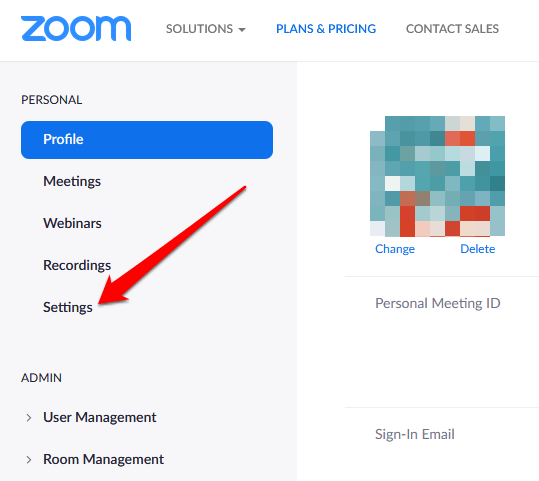
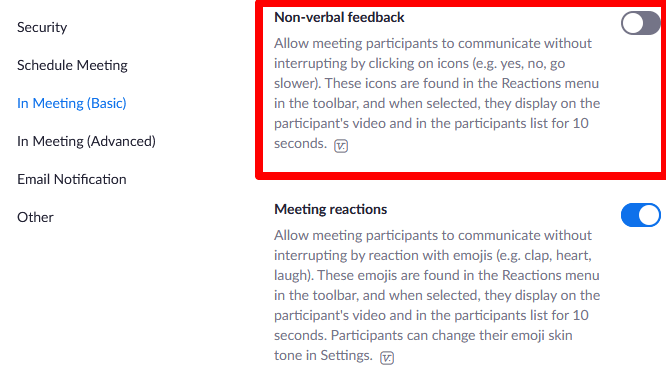
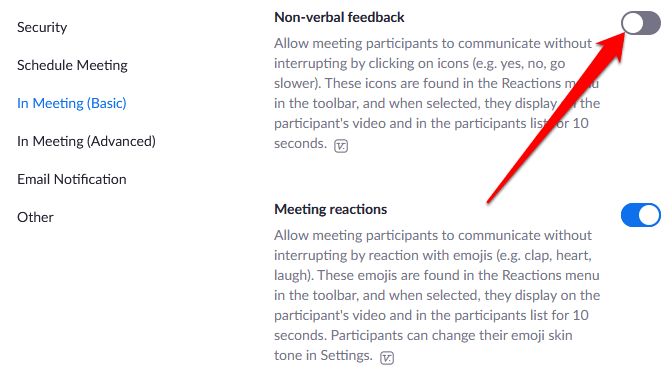
Hvernig á að lækka höndina á aðdráttarfundi
Þú gætir hafa lyft hendinni eða þú lyftir henni óvart og veist ekki hvernig á að lækka hana. Hvernig sem málið kann að vera, hér er hvernig þú getur lækkað hönd þína á Zoom fundi.
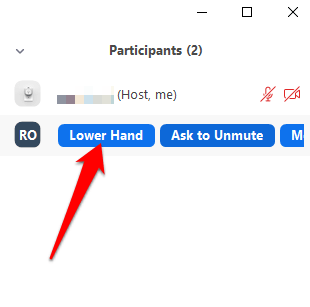
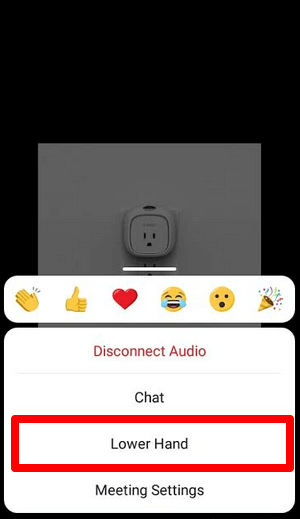
Athugið : Ef þú ert fundarstjóri geturðu lækkað hönd þátttakanda með því að velja Þátttakendur úr fundarstýringum, og síðan beygla yfir nafn þátttakanda og velja Lægri hönd. Á Android símanum þínum eða iPhone, bankaðu á þátttakendur flipann , bankaðu á nafn notandans og veldu Lower Hand í sprettiglugganum.
Fundargestgjafar geta líka skoðað alla þátttakendur sem réttu upp hönd á Zoom fundinum með því að velja upphleypta höndstáknið á skjánum, eða leitað að Upphleyptri hendi tákninu við hlið þátttakenda í þátttakendavalmyndinni.
Náðu athygli fundarstjórans
Handhækkangin er fljótleg og auðveld leið til að fanga athygli gestgjafans á Zoom fundi samanborið við að rétta upp höndina eða slökkva á hljóðnemanum til að biðja um að tala. Við vonum að þú hafir getað fundið eiginleikann í tækinu þínu og veist núna hvernig á að nota hann til þín.
Skoðaðu fleiri af Zoom leiðbeiningunum okkar, þar á meðal 7 Zoom próf til að framkvæma fyrir næsta fund þinn eða hvað á að gera þegar Zoom hljóðneminn þinn virkar ekki til að hjálpa þér að vafra um forritið.
AR Zone er innbyggt app sem er fáanlegt í nýjustu Samsung símunum. Lærðu meira um AR eiginleika, hvernig á að nota appið og hvernig á að fjarlægja það.
Ólíkt öðrum streymisþjónustum fyrir sjónvarp býður Peacock TV upp á ókeypis áætlun sem gerir notendum kleift að streyma allt að 7500 klukkustundum af völdum kvikmyndum, sjónvarpsþáttum, íþróttaþáttum og heimildarmyndum án þess að borga krónu. Það er gott app til að hafa á streymistækinu þínu ef þú þarft frí frá því að borga Netflix áskriftargjöld.
Zoom er vinsælt myndbandsfunda- og fundarforrit. Ef þú ert á Zoom fundi getur verið gagnlegt að slökkva á sjálfum þér svo þú truflar ekki fyrir slysni ræðumann, sérstaklega ef fundurinn er stór, eins og vefnámskeið.
Það er gott að „klippa á snúruna“ og spara peninga með því að skipta yfir í streymisþjónustu eins og Netflix eða Amazon Prime. Hins vegar bjóða kapalfyrirtæki enn ákveðnar tegundir af efni sem þú munt ekki finna með því að nota þjónustu eftir beiðni.
Facebook er stærsti samfélagsmiðillinn, þar sem milljarðar manna nota það daglega. En það þýðir ekki að það hafi engin vandamál.
Þú getur notað Facebook til að vera í sambandi við vini, kaupa eða selja vörur, ganga í aðdáendahópa og fleira. En vandamál koma upp þegar þú bætir þig við hópa af öðru fólki, sérstaklega ef sá hópur er hannaður til að spamma þig eða selja þér eitthvað.
Mörgum finnst gaman að sofna og hlusta á tónlist. Þegar öllu er á botninn hvolft, með fjölda afslappandi lagalista þarna úti, hver myndi ekki vilja svífa í blund undir mildum álagi japanskrar flautu.
Þarftu að finna eða athuga núverandi BIOS útgáfu á fartölvu eða borðtölvu. BIOS eða UEFI fastbúnaðurinn er hugbúnaðurinn sem er sjálfgefið uppsettur á móðurborðinu þínu á tölvunni þinni og sem finnur og stjórnar innbyggðum vélbúnaði, þar á meðal harða diska, skjákort, USB tengi, minni o.s.frv.
Fátt er eins pirrandi og að þurfa að takast á við hlé á nettengingu sem heldur áfram að aftengjast og tengjast aftur. Kannski ertu að vinna að brýnt verkefni, bítandi í uppáhaldsforritið þitt á Netflix eða spilar upphitaðan netleik, bara til að aftengjast skyndilega af hvaða ástæðu sem er.
Það eru tímar þegar notendur klára alla möguleika sína og grípa til þess að endurstilla BIOS til að laga tölvuna sína. BIOS getur skemmst vegna uppfærslu sem hefur farið úrskeiðis eða vegna spilliforrita.
Alltaf þegar þú vafrar um internetið skráir vafrinn þinn heimilisföng allra vefsíðna sem þú rekst á í sögu hennar. Það gerir þér kleift að fylgjast með fyrri virkni og hjálpar þér einnig að skoða vefsíður aftur fljótt.
Þú hefur sent nokkrar skrár á prentarann þinn en hann prentar ekki neitt skjal. Þú athugar stöðu prentarans í Windows Stillingar valmyndinni og það stendur „Offline.
Roblox er einn vinsælasti netleikurinn, sérstaklega meðal yngri lýðfræðinnar. Það gefur leikmönnum möguleika á ekki aðeins að spila leiki, heldur einnig að búa til sína eigin.
Framleiðniverkfæri á netinu veita mörg tækifæri til að gera sjálfvirkan verkflæði eða nota öpp og samþættingu forrita til að skipuleggja líf þitt og vinna á skilvirkari hátt. Slack er vinsælt samstarfstæki sem býður upp á samþættingu við þúsundir annarra forrita svo þú getir haft virkni margra forrita allt á einum stað.
Adobe Illustrator er fyrsta forritið til að búa til og breyta vektorgrafík eins og lógóum sem hægt er að skala upp eða niður án þess að tapa smáatriðum. Það sem einkennir Illustrator er að það eru margar leiðir til að ná sama markmiði.
3D filament prentarar geta framleitt allt frá hátíðarskraut til læknisfræðilegra ígræðslu, svo það er enginn skortur á spennu í ferlinu. Vandamálið er að komast frá 3D líkaninu þínu til raunverulegrar prentunar.
Ef þú hefur fengið tölvu að gjöf eða ert að leita að því að kaupa notaða eða afsláttarverða gerð, þá gætirðu verið að velta fyrir þér hvernig á að segja hversu gömul tölvan þín er. Þó að það sé ekki alltaf nákvæmt eða einfalt ferli, þá er hægt að fá góða hugmynd um hversu gömul Windows tölvan þín er með því að beita nokkrum brellum.
Þó það sé þægilegt að gefa símanum raddskipanir og láta hann bregðast sjálfkrafa við, þá fylgir þessi þægindi mikil friðhelgi einkalífsins. Það þýðir að Google þarf stöðugt að hlusta á þig í gegnum hljóðnemann þinn svo að það viti hvenær á að svara.
Microsoft heldur áfram langri sögu sinni um að innihalda mörg forrit sem við þurfum ekki í Windows 11. Það er stundum kallað bloatware.
Notkun einstakra leturgerða í verkefninu þínu mun ekki aðeins gera myndbandið þitt áberandi fyrir áhorfendur, heldur getur það líka verið frábær leið til að koma á fót vörumerki. Sem betur fer ertu ekki bara fastur við sjálfgefna leturgerðir sem þegar eru í Adobe Premiere Pro.
Lærðu hvernig á að búa til efnisyfirlit í Google skjölum á auðveldan hátt.
AR Zone er innbyggt app sem er fáanlegt í nýjustu Samsung símunum. Lærðu meira um AR eiginleika, hvernig á að nota appið og hvernig á að fjarlægja það.
Við sýnum þér nákvæmar skref um hvernig á að breyta Facebook lykilorðinu þínu.
Chrome, sjálfgefið, sýnir þér ekki alla vefslóðina. Þér er kannski sama um þessi smáatriði, en ef þú þarft af einhverjum ástæðum að birta alla vefslóðina, nákvæmar leiðbeiningar um hvernig á að láta Google Chrome birta alla vefslóðina á veffangastikunni.
Reddit breytti hönnun sinni enn og aftur í janúar 2024. Endurhönnunin er hægt að sjá af notendum skjáborðsvafra og þrengir að aðalstraumnum á sama tíma og tenglar eru til staðar.
Að slá uppáhalds tilvitnunina þína úr bókinni þinni á Facebook er tímafrekt og fullt af villum. Lærðu hvernig á að nota Google Lens til að afrita texta úr bókum yfir í tækin þín.
Áminningar hafa alltaf verið aðal hápunktur Google Home. Þeir gera líf okkar örugglega auðveldara. Við skulum fara í stutta skoðunarferð um hvernig á að búa til áminningar á Google Home svo að þú missir aldrei af því að sinna mikilvægum erindum.
Stundum, þegar þú ert að vinna í Chrome, geturðu ekki fengið aðgang að ákveðnum vefsíðum og færð upp villuna „Laga DNS vistfang netþjóns fannst ekki í Chrome“. Hér er hvernig þú getur leyst málið.
Hvernig á að breyta lykilorðinu þínu á Netflix streymisvídeóþjónustunni með því að nota valinn vafra eða Android app.
Ef þú vilt losna við endurheimta síður skilaboðin á Microsoft Edge skaltu einfaldlega loka vafranum eða ýta á Escape takkann.

























